无法连接到这个网络win11 win11无法连接到WiFi网络怎么办
更新时间:2024-04-01 17:44:13作者:xiaoliu
当我们使用Windows 11操作系统时,有时候会遇到无法连接到WiFi网络的问题,这种情况可能由于网络设置问题、驱动程序错误或者信号干扰等原因造成。要解决这个问题,我们可以尝试一些简单的方法来重新连接WiFi网络,比如检查网络设置、重启路由器、更新驱动程序等。如果这些方法都无法解决问题,那么可能需要进一步排查故障或者寻求专业帮助来解决。在遇到无法连接WiFi网络的情况下,不要慌张耐心寻找解决方法,相信问题很快就会得到解决。
具体步骤:
1.点击更多
在任务栏打开网络,点击更多。
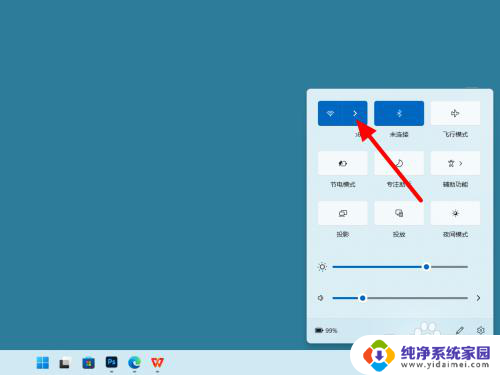
2.点击忘记
在wifi列表界面,选中连接不上的网络右击。点击忘记。

3.点击连接
完成忘记,选中wifi。点击连接。
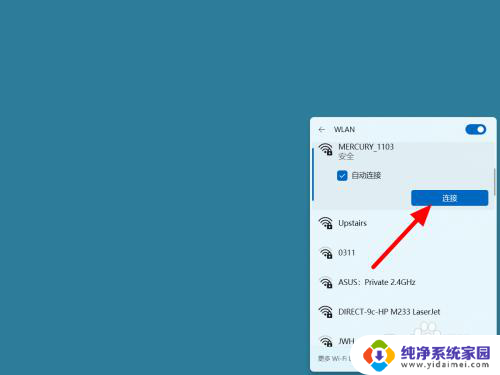
4.输密码点下一步
在密钥栏输入密码,点击下一步。这样就连接成功。
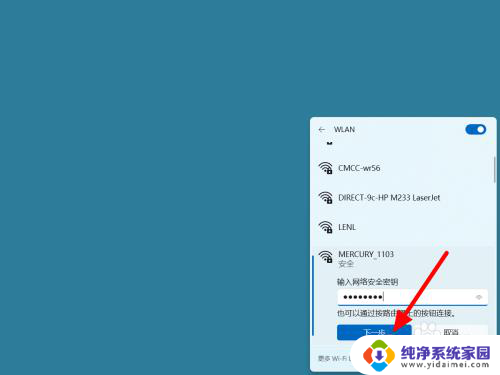
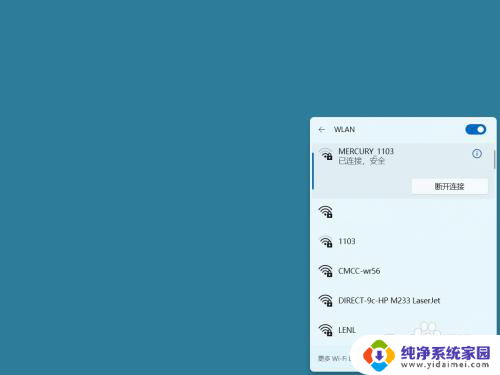
以上是无法连接到此网络的全部内容,如果您遇到类似的问题,可以参考本文中介绍的步骤进行修复,希望这对您有所帮助。
无法连接到这个网络win11 win11无法连接到WiFi网络怎么办相关教程
- 笔记本windows11系统无法连接wifi 笔记本电脑无法连接无线网络怎么办
- win11如何设置网络连接 windows11系统无法连接宽带怎么办
- win11本机不能被访问 Windows11无网络访问权限无法连接网络
- win11wifi已连接,不可上网,怎么办 win11连上wifi却无法上网的解决办法
- win11无法连接到打印机,指定的网络名不再可用 Win11提示指定的网络名不再怎么办
- win11如何关闭协议版本6 ( tcp/ipv6 ) IPv6如何关闭
- win11实时防护自动开启 Win11实时保护老是自动开启的处理方式
- win11如何设置网页为默认主页 电脑浏览器主页设置教程
- win11一个屏幕分四个屏幕怎么办 笔记本如何分屏设置
- win11删除本地账户登录密码 Windows11删除账户密码步骤
- win11任务栏上图标大小 win11任务栏图标大小调整方法